Правила внутригрупповых зависимостей
В форме Набор правил для внутригрупповых зависимостей используйте таблицу, чтобы указать исходные и целевые задачи, между которыми вы хотите создать зависимости.
Исходные задачи
Фильтр
Выберите исходную группу задач с помощью простого фильтра или фильтра на основе выражений. Смотрите: Фильтр задач
Группировать по
Если в столбце «Группировать по» выбран атрибут задачи, то группа задач, заданная фильтром источника, разделяется на дополнительные группы.
Каждая подгруппа состоит из всех задач, имеющих одинаковое значение указанного атрибута. Каждая подгруппа обрабатывается так, как если бы она была определена отдельной строкой в таблице, при этом зависимости создаются индивидуально для каждой подгруппы.
Классификатор
Из задач, выбранных в Правилах внутригрупповых зависимостей, Первая / Последняя / Соседняя / Ближайшая / Дальняя задача указанного типа задачи.
Классификаторы, которые вы имеете возможность выбрать (см. выше), могут различаться в зависимости от контекста правила.
Целевые задачи
В группе настроек Целевые задачи укажите тип Соединения, которое надо установить между исходной и целевой задачей. В настоящий момент вам предоставляется одна опция:
| Конец-Начало |

|
Вторая Задача (B) во взаимосвязи не может начаться, пока не будет завершена первая Задача (A). Это самый распространенный тип связи. Примечание: в этом типе взаимосвязи задача (B) не должна начинаться сразу после завершения задачи (A), возможна задержка. |
Шаг (лаг/интервал)
В группе настроек Шаг укажите Размер шага и Единицы шага.
Размер шага
Укажите размер шага (интервала), который представляет собой величину, на которую должно быть отложено установление связи. При необходимости нажмите на символ = слева от поля ввода выражения, чтобы использовать переменные, константы и функции, предоставляемые в Редактор выражений.
Единицы шага
Если вы задаете взаимосвязи между задачами в плане, либо правила для создания этих взаимосвязей, вам доступны опции, с помощью которых вы можете определить единицы, в которых будут измеряться задержки (шаг) для каждого соединения.
|
Единица шага |
Описание |
Пример |
|---|---|---|
|
часы |
Количество прошедших часов. |
Соединение = Конец→Начало Шаг | Размер = 8 Шаг | Размер = часы указывается, что конечная задача не может быть запущена раньше, чем через 8 часов после завершения исходной задачи. |
|
количество |
Значение количественного атрибута для исходной задачи, которое должно быть выполнено. |
Количественный атрибут для исходной задачи = "МАССА" Соединение = Начало→Начало Шаг | Размер = 2000 Шаг | Единицы = количество указывает, что конечная задача не может быть запущена до тех пор, пока в исходной задаче не будет достигнуто выполнение 2000 единиц атрибута «МАССА» (например, тонны). |
|
% готово |
Процент исходной задачи, которая должна быть завершена. |
Количественный атрибут для исходной задачи = "ОБЪЕМ" Соединение = Начало→Конец Шаг | Размер = 25 Шаг | Единицы = % выполнения указывается, что конечная задача не может быть завершена до тех пор, пока не будет выполнено 25% атрибута «ОБЪЕМ» в исходной задаче. |
Примечание: для каждого соединения можно указать только одно из этих условий.
Фильтр
Выберите целевую группу задач с помощью простого фильтра или фильтра на основе выражений. Смотрите: Фильтр задач
Фильтровать по исходной группе
Выберите параметр Фильтровать по исходной группе, чтобы применить фильтр к целевым задачам на основе настройки группы исходных задач.
Группировать по
Если в столбце «Группировать по» выбран атрибут задачи, то группа задач, заданная целевым фильтром, разделяется на дополнительные группы.
Каждая подгруппа состоит из всех задач, имеющих одинаковое значение указанного атрибута. Каждая подгруппа обрабатывается так, как если бы она была определена отдельной строкой в таблице, при этом зависимости создаются индивидуально для каждой подгруппы.
Обратите внимание, что если используются Источник, Цель и «Группировать по» то зависимости создаются отдельно по всем комбинациям для исходной и целевой подгрупп. Например, если исходная опция «Группировать по» идентифицировала 2 подгруппы, а целевая опция «Группировать по» определила 3 подгруппы, то будет выполнено 6 операций создания зависимостей.
Классификатор
Из задач, выбранных в Правилах внутригрупповых зависимостей, Первая / Последняя / Соседняя / Ближайшая / Дальняя задача указанного типа задачи.
Классификаторы, которые вы имеете возможность выбрать (см. выше), могут различаться в зависимости от контекста правила.
Удалить существующие промежуточные зависимости
При выборе этой опции все существующие межгрупповые зависимости удаляются до того, как команда будет запущена. Обратите внимание, что эта опция доступна только в автономной команде, выбранной в ленточном интерфейсе, а не при вызове диалогового окна из команды Параметры плана.
Функция Параметры плана удаляет все зависимости в плане перед запуском, поэтому данная опция не действует.
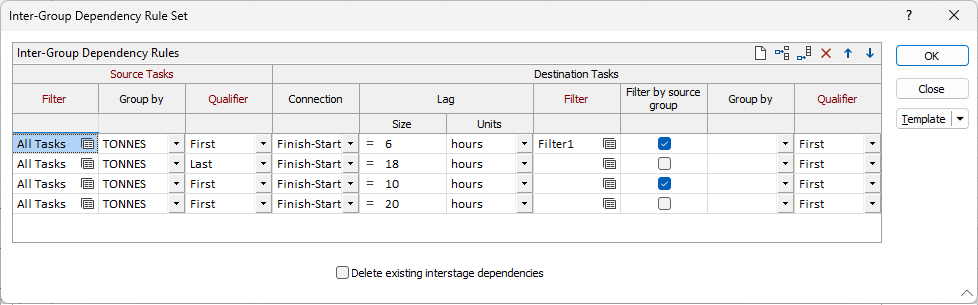
Template
The Template button is only available for Template Forms. Template Forms inherit saved or previously used values.
Click the Template button to select and open a saved form set template.
Load Template
Click the Load Template button to select and open a saved template to populate the fields of the form.
Save Template
Click the Save Template button to save the details of the current form as a template that can be loaded at a later time.
Manage
Click the Manage button to open the Template Forms manager which can be used to open, save, delete, import and export the template forms for your project.
Undo and Redo
Click Undo (CTRL + Z) to undo recent changes in the form. After an Undo, click Redo (CTRL + Y) to restore the last change that was undone.
Collapse
Collapse (roll-up) the form to preview a chart, or preview the results of an operation in Vizex, or obtain input values from Vizex, the Property Window, the File Editor, or the Plot Editor.